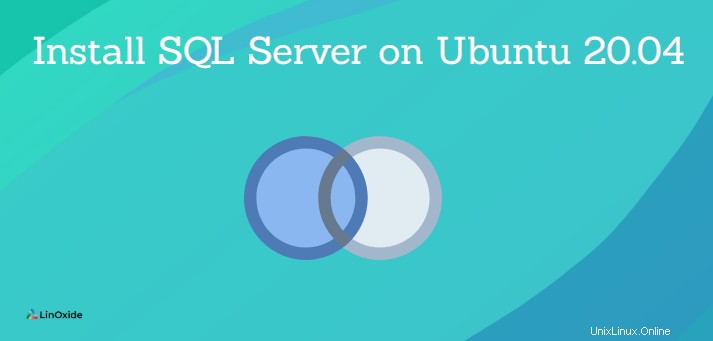
Sviluppato da Microsoft, MS SQL è un sistema di gestione di database relazionali (RDBMS). Memorizza i dati in tabelle, colonne e righe. Ampiamente utilizzato nelle implementazioni aziendali, MSSQL è una piattaforma dati scalabile utilizzata per soluzioni di dati e business mission-critical.
Questo articolo mostra come installare Microsoft SQL Server 2019 in Ubuntu 20.04. Inoltre, installa gli strumenti MSSQL che aiutano a connettersi al database ed eseguire query SQL, ecc.
Requisiti di sistema
| Memoria | 2 GB |
| File system | XFS o EXT4 (altri file system, come BTRFS, non sono supportati |
| Spazio su disco | 6 GB |
| Velocità del processore | 2 GHz |
| Core del processore | 2 core |
| Tipo di processore | Solo compatibile con x64 |
Installa SQL Server su Ubuntu
Aggiorna/aggiorna il tuo sistema
Assicurati che nel sistema sia installato il pacchetto software più recente. Per questo aggiorna e aggiorna il tuo sistema.
sudo apt update && sudo apt upgradeInstalla la chiave pubblica GPG
Scarica e installa la chiave GPG da Microsoft.
sudo wget -qO- https://packages.microsoft.com/keys/microsoft.asc | sudo apt-key add -Aggiungi il repository
Aggiungi repository ufficiale per installare il server MSSQL.
sudo add-apt-repository "$(wget -qO- https://packages.microsoft.com/config/ubuntu/18.04/mssql-server-2019.list)"Installa MS SQL Server
Installa il server mssql inserendo il seguente comando.
sudo apt install mssql-server -yCi vuole un po' di tempo per l'installazione e al termine, esegui l'installazione utilizzando il comando seguente.
sudo /opt/mssql/bin/mssql-conf setupScegli l'edizione del server. Ho intenzione di scegliere l'edizione Developer in quanto è gratuita. Puoi scegliere secondo le tue esigenze. Inoltre, accetta la licenza digitando 'sì'. Infine, imposta la password dell'amministratore come mostrato di seguito.
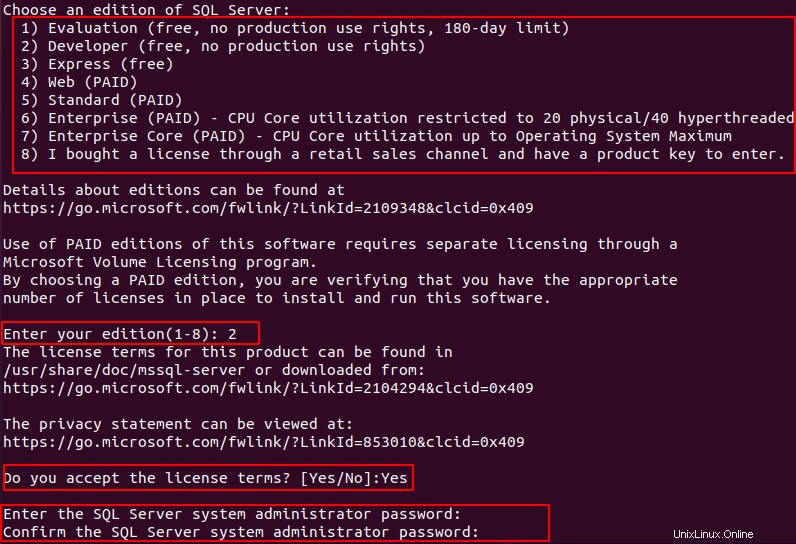
Il completamento richiede alcuni minuti e al termine dell'installazione verrà avviato il servizio. Puoi verificarlo una volta utilizzando,
systemctl status mssql-serverInstalla mssql-tool su Ubuntu
Il pacchetto mssql-tool contiene le utilità sqlcmd (query della riga di comando) e bcp (import-export in blocco).
Per installare lo strumento, prima aggiungi il repository, aggiornalo e installa mssql-tools.
curl https://packages.microsoft.com/config/ubuntu/19.10/prod.list | sudo tee /etc/apt/sources.list.d/msprod.list
sudo apt update
sudo apt install mssql-tools -yQuindi, accetta la durata della licenza come mostrato di seguito.

L'installazione di cui sopra non creerà una variabile ambientale per l'esecuzione di strumenti mssql. Quindi, esportali usando la seguente riga di comando.
echo ‘export PATH=”$PATH:/opt/mssql-tools/bin”‘ >> ~/.bash_profile
echo ‘export PATH=”$PATH:/opt/mssql-tools/bin”‘ >> ~/.bashrc
source ~/.bashrcConnetti a SQL Server
Per connettersi al server SQL, utilizzare il comando sqlcmd. Può essere sul server remoto o sullo stesso server SQL.
sqlcmd -S localhost -U SA -P 'YourPassword'Per verificare la versione di MS SQL, esegui la seguente query dopo il tuo accesso,
select @@version
go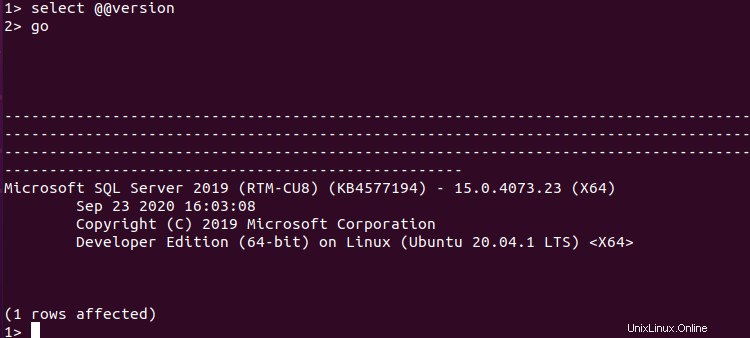
Allo stesso modo, per creare un database usa il seguente comando SQL.
create database testdb
goAggiorna/aggiorna server Microsoft SQL
Abbiamo aggiunto un repository di Microsoft per installare SQL Server. Quindi, per aggiornare/aggiornare il server SQL, eseguire il comando seguente:
sudo apt update && sudo apt install mssql-serverRimuovi il server Microsoft SQL
Per rimuovere completamente SQL Server 2019 e la sua dipendenza, puoi utilizzare i seguenti comandi.
sudo apt purge mssql-server mssql-tools -y
sudo apt autoremove -yConclusione
In questo tutorial, abbiamo imparato come installare Microsoft SQL Server su Ubuntu 20.04 e connetterci al server SQL per eseguire query SQL. Grazie per aver letto.